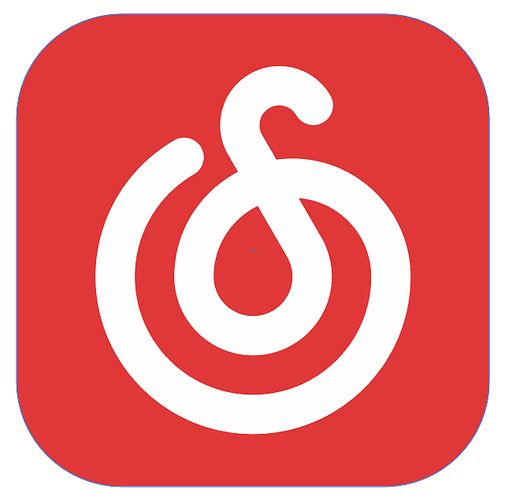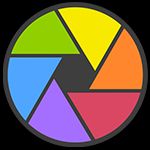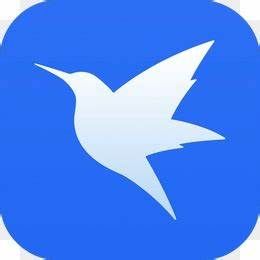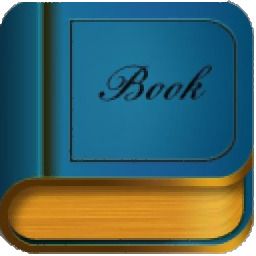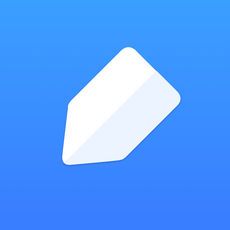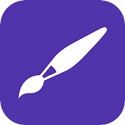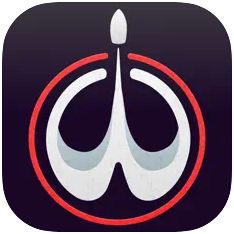STC-ISP烧录软件 v6.87绿色中文版 免费下载
stc-isp.exe其实就是给STC单片机下载程序的,可以将原版数据显示在编辑区域,方便调试人员可以添加新的产品数据,提升单片机性能!STC没有ISP功能,以前的STC芯片会把用户编程区的地址给出来,但是后来硬件上用类似屏蔽的方法禁止用户自编程了,可下载STC89系列、12C2052系列和12C5410等系列的STC单片机,有需要的用户不要错过了哦!
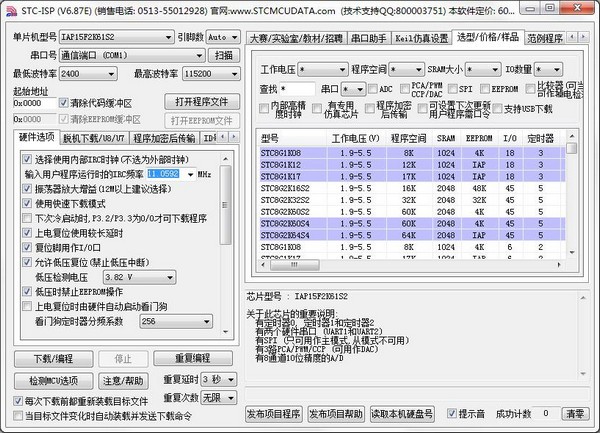
STC-ISP烧录软件使用方法
1、打开stc-isp软件。
2、在软件界面右边选项找到串口助手并点击。
3、查看当前串口号(COM1),串口通信时需要用。
4、选择图片中小框框的串口号(COM1)。
5、再选择波特率,默认为9600。
6、选择校验位,默认为无检验。
7、点击打开串口,图片中红色小框框显示关闭串口的字样,证明打开串口成功了。
8、最后界面的红色大框框里面的设置都是串口接收和发送的文件设置。主要设置的是文本模式或HEX模式。stc-isp软件的串口助手基本上的设置就是这样了。
注意事项:设置编程完成后自动打开串口是一个很方便的功能。打开串口助手进行串口接受数据时,建议定时清空接收区。
STC-ISP烧录软件常见问题
一直检测单片机该怎么办?
1、TXD和RXD接错了,下载器TXD接单片机RXD,RXD接单片机TXD。
2、晶振没插或者松了。
3、单片机型号选择错了,如果是STC89c52RC就要选后面加RC的,STC89c52就不行。
4、需要冷启动,就是给单片机断一次电,有的直接按电源开关就可以了,如果连的线把vcc拔插一次就可以了。
烧录方法
1、打开的STC-ISP烧录软件操作界面。
2、本教程采用的51单片机型号为STC90C516RD+,程序的烧录采用的是串口方式。所以将USB线的一端插入电脑的U口,另一端插入51单片机开发板的串口输入端(不同的硬件电路串口线连接的方式可能不同,依个人情况而定)。
3、将51开发板与电脑用USB线连接好之后,打开电脑的设备管理器查看USB转串口所在的COM端口号,本教程为COM3端口。
4、回到STC-ISP软件的操作界面。第一步,选择MCU的类型为STC90C516RD+。第二步,选择COM的端口号为COM3。第三步,设置串口的波特率最高为115200最低为2400。第四步,打开事先编译好的程序文件(本教程的程序只是上电点亮了LED灯)。第五步,先点击Download/下载按钮,然后再给开发板上电。紧接着你就可以看到程序的烧录过程了。
5、程序烧录成功。
6、程序烧录成功后重启51开发板,我们可以看到开发板上的LED灯亮了起来。说明我们的程序烧录成功了。
注意事项:烧录程序的时候要先点击下载按钮,然后等待大概1~2秒的时间再给51开发板上电。本教程开发板的供电和程序的下载都采用的是同一根USB连接线,USB转串口芯片是集成在开发板上的,这一点希望大家能够明白。
STC-ISP烧录软件功能
1、8051单片机基本上构成、性能特性及运用方式,根据Flash储存器的。
2、ISP在系统软件中程序编写和IAP在使用中技术编程,融合现阶段流行的。
3、KeilC51c语言编译器自然环境,对STC15系列产品单片机选用c语言开展程序编写运用。
4、充分运用C51技术性优点,全方位地呈现STC15系列产品单片机自身特色。
5、如片内晶振电路时钟调节、将集成ic配备变成具备模拟仿真作用的单片机。
6、KeiluVision4自然环境下线上模拟仿真调节、1T单周期时间命令快速实行。
7、I2C、SPI、ADC等片内資源及其多种多样片外拓展运用,为阅读者迅速入门排忧解难。